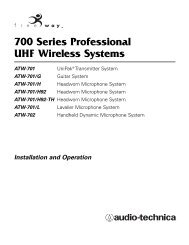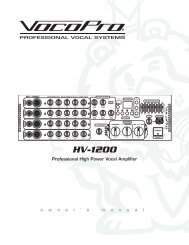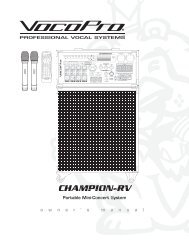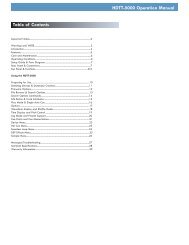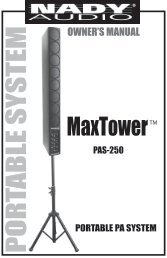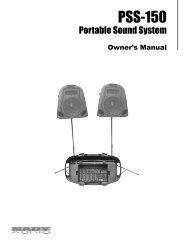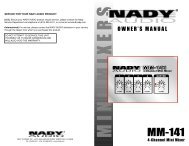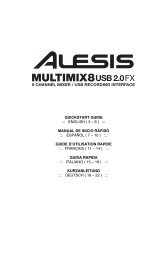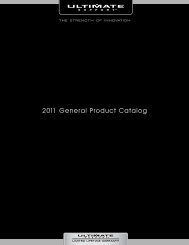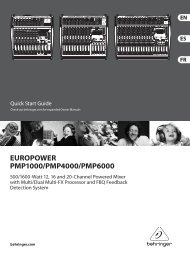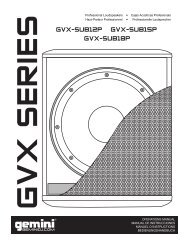Alesis MicLink - Quickstart Guide - v1.2 - Pro Audio and Lighting
Alesis MicLink - Quickstart Guide - v1.2 - Pro Audio and Lighting
Alesis MicLink - Quickstart Guide - v1.2 - Pro Audio and Lighting
Create successful ePaper yourself
Turn your PDF publications into a flip-book with our unique Google optimized e-Paper software.
AANSLUITEN VAN DE MICROFOON<br />
<strong>Alesis</strong> <strong>MicLink</strong> is een plug-en-playapparaat, wat betekent dat er geen<br />
stuurprogramma's worden geïnstalleerd. De eerste keer dat u de<br />
<strong>MicLink</strong> aansluit op de PC worden alle benodigde componenten<br />
automatisch geïnstalleerd en is het apparaat klaar voor gebruik.<br />
SYSTEEMVEREISTEN:<br />
• PC: Windows XP, Vista of 7<br />
• Mac: OS 9 of hoger<br />
• USB-poort<br />
OVER GELUIDSLATENTIE<br />
"Latentie" is de tijd die de geluidskaart van de PC nodig heeft om inkomende gegevens te verwerken en<br />
een geluid uit te voeren. Hoe lager de latentie, hoe sneller de PC zal reageren op comm<strong>and</strong>o's en geluid<br />
zal uitvoeren.<br />
Wanneer er een grote vertraging zit tussen de tijd dat u in de microfoon zingt en de tijd dat de PC geluid<br />
weergeeft, wordt aanbevolen in de instellingen naar "Preferences" (voorkeuren) te gaan en ervoor te<br />
zorgen dat de latentie (of buffer) is ingesteld op een laag getal - idealiter lager dan 15-20 ms.<br />
Wanneer u nog steeds te veel latentie ervaart na het instellen van de latentie, download dan gratis<br />
stuurprogramma ASIO4ALL (<strong>Audio</strong> Stream Input/Output) voor de Pc via www.asio4all.com. In het<br />
algemeen presteren deze ASIO-stuurprogramma's beter en met minder vertraging omdat ze een efficiënter<br />
communicatie tussen audio-apparatuur en software opzetten.<br />
GELUIDSSET-UP<br />
Meestal (en zeker wanneer u Windows gebruikt) zal <strong>MicLink</strong> automatisch geselecteerd worden als<br />
st<strong>and</strong>aard opname-apparaat voor de PC. Als het niet mogelijk blijkt geluid op te nemen met <strong>MicLink</strong>, volg<br />
dan ondersta<strong>and</strong>e instructies voor uw besturingssysteem.<br />
U kunt <strong>MicLink</strong> gebruiken met elk werkstation met digitaal geluid of opnamesoftware die USBgeluidsapparatuur<br />
ondersteunt. Zorg er ook voor dat de geluidssoftware is ingesteld op het ontvangen van<br />
geluid via <strong>MicLink</strong>. Dit wordt gewoonlijk ingesteld in de "Voorkeuren" of "Apparaatset-up". Raadpleeg de<br />
h<strong>and</strong>leiding voor meer informatie.<br />
WINDOWS 7<br />
1. Ga naar Start menu Configuratiescherm Hardware en Geluid Geluid.<br />
2. Selecteer tab "Opnemen".<br />
3. Zorg ervoor dat Microfoon – C-Media USB Geluidsapparaat is ingesteld als st<strong>and</strong>aard apparaat en<br />
klik dan op “OK.”<br />
16